ഉള്ളടക്ക പട്ടിക
Excel -ൽ പ്രവർത്തിക്കുമ്പോൾ, ചിലപ്പോൾ മറ്റ് ലിങ്ക് ഫയലുകളിൽ നിന്ന് ചില റഫറൻസ് ഡാറ്റ ആവശ്യമാണ്. ഇത് ഒരു സാധാരണ ഉപയോഗ കേസാണ്, അത് നടപ്പിലാക്കാൻ വളരെ ലളിതമാണ്. ഈ ലേഖനത്തിൽ, excel-ൽ ഫയലുകൾ ലിങ്ക് ചെയ്യുന്നതിനുള്ള ചില സമീപനങ്ങൾ ഞങ്ങൾ പ്രദർശിപ്പിക്കും.
പ്രാക്ടീസ് വർക്ക്ബുക്ക് ഡൗൺലോഡ് ചെയ്യുക
നിങ്ങൾക്ക് വർക്ക്ബുക്ക് ഡൗൺലോഡ് ചെയ്ത് അവയ്ക്കൊപ്പം പരിശീലിക്കാം.
Files Linking.xlsx
5 Excel-ൽ ഫയലുകൾ ലിങ്ക് ചെയ്യുന്നതിനുള്ള വ്യത്യസ്ത സമീപനങ്ങൾ
പലതിലും ഒരേ ഡാറ്റ ഉണ്ടാകുന്നത് നമുക്ക് ഒഴിവാക്കാം ബാഹ്യ സെൽ റഫറൻസുകളോ ലിങ്കുകളോ ഉപയോഗിച്ച് ഷീറ്റുകൾ. ഇത് സമയം ലാഭിക്കുകയും പിശകുകൾ കുറയ്ക്കുകയും വിശ്വാസ്യത ഉറപ്പാക്കുകയും ചെയ്യുന്നു. Microsoft Excel-ന് ഫയലുകളെ ഒരു വർക്ക്ബുക്കിലെ സെല്ലുകളിലേക്കോ മറ്റ് വർക്ക്ബുക്കുകളിലെ സെല്ലുകളിലേക്കോ സമാന അല്ലെങ്കിൽ വ്യത്യസ്ത വർക്ക്ബുക്കുകളിലെ മറ്റ് ഫയലുകളിലേക്കോ ചിത്രങ്ങളിലേക്കോ ലിങ്ക് ചെയ്യാൻ കഴിയും. അതിനാൽ, excel-ൽ ഫയലുകൾ ലിങ്ക് ചെയ്യുന്നതിനുള്ള ചില സമീപനങ്ങൾ നോക്കാം.
1. Excel-ലെ ഒരു പുതിയ ഫയലിലേക്കുള്ള ലിങ്ക്
നമുക്ക് Excel-ൽ ഒരു പുതിയ ഫയൽ സൃഷ്ടിക്കണമെന്ന് കരുതുക. ഇതിനായി, ഞങ്ങൾ B എന്ന കോളത്തിലെ ചില ഉൽപ്പന്ന നാമങ്ങളും അവയുടെ വിലകൾ C എന്ന കോളത്തിലും അടങ്ങിയിരിക്കുന്ന ചുവടെയുള്ള ഡാറ്റാസെറ്റ് ഉപയോഗിക്കുന്നു, കൂടാതെ <കോളത്തിലെ ഉൽപ്പന്നങ്ങളുടെ വിശദാംശ ഫയലുകൾ ലിങ്ക് ചെയ്യാൻ ഞങ്ങൾ ആഗ്രഹിക്കുന്നു. 1>D . ഉൽപ്പന്നം എന്ന പേരിൽ ഒരു പുതിയ പ്രമാണം സൃഷ്ടിക്കാം, ചുവടെയുള്ള ചില ലളിതമായ ഘട്ടങ്ങൾ പാലിച്ചുകൊണ്ട് ഞങ്ങൾക്ക് ഇത് ചെയ്യാൻ കഴിയും.
ഘട്ടങ്ങൾ:
- ആദ്യം, എക്സലുമായി ലിങ്ക് ചെയ്യുന്നതിന് പുതിയ ഫയൽ സൃഷ്ടിക്കാൻ ആഗ്രഹിക്കുന്ന സെൽ തിരഞ്ഞെടുക്കുക.
- രണ്ടാമതായി, റിബണിൽ നിന്ന് ചേർക്കുക ടാബിലേക്ക് പോകുക.
- അടുത്തതായി, ക്ലിക്ക് ചെയ്യുക പട്ടിക വിഭാഗത്തിന് കീഴിലുള്ള ഡ്രോപ്പ്-ഡൗൺ മെനു ബാർ ലിങ്ക് ചെയ്യുക.
- അതിനുശേഷം, ലിങ്കുകൾ ചേർക്കുക എന്നതിൽ ക്ലിക്കുചെയ്യുക.

- അല്ലെങ്കിൽ, ഇത് ചെയ്യുന്നതിനുപകരം, ആവശ്യമായ സെല്ലിൽ വലത്-ക്ലിക്കുചെയ്ത് ലിങ്ക് തിരഞ്ഞെടുക്കുക.<12

- ഇത് ഒരു ഡയലോഗ് ബോക്സ് തുറക്കും, പേര് ഹൈപ്പർലിങ്ക് ചേർക്കുക .
- ഇപ്പോൾ, ലിങ്കിൽ to വിഭാഗത്തിൽ, പുതിയ പ്രമാണം സൃഷ്ടിക്കുക എന്നതിൽ ക്ലിക്കുചെയ്യുക.
- അതിനുശേഷം, പുതിയ പ്രമാണത്തിന്റെ പേര് ടെക്സ്റ്റ് ബോക്സിന് കീഴിൽ, നിങ്ങൾ ആഗ്രഹിക്കുന്ന പ്രമാണത്തിന്റെ പേര് എഴുതുക സൃഷ്ടിക്കാൻ. ഞങ്ങൾക്ക് ഒരു പ്രമാണ നാമം ഉൽപ്പന്നം സൃഷ്ടിക്കാൻ താൽപ്പര്യമുണ്ട്, അതിനാൽ ഞങ്ങൾ ഉൽപ്പന്നം എന്ന് എഴുതുന്നു.
- തുടർന്ന്, ശരി ബട്ടണിൽ ക്ലിക്കുചെയ്യുക. 13>
- നിങ്ങൾ ഇപ്പോൾ സൃഷ്ടിച്ച ഡോക്യുമെന്റിന്റെ സ്ഥാനം മാറ്റണമെങ്കിൽ. പൂർണ്ണ പാത വിഭാഗത്തിന് കീഴിൽ വലതുവശത്തുള്ള മാറ്റുക എന്നതിലേക്ക് പോകുക.
- ഇത് ചെയ്യും പുതിയ പ്രമാണം ഒരു HTML ഫയൽ ആക്കുക.
- എപ്പോൾ എഡിറ്റ് ചെയ്യണം വിഭാഗത്തിൽ, നിങ്ങൾക്ക് കഴിയും ഡോക്യുമെന്റ് എപ്പോൾ എഡിറ്റ് ചെയ്യണമെന്ന് തിരഞ്ഞെടുക്കുക.
- ടെക്സ്റ്റ് ടു ഡിസ്പ്ലേ ബോക്സ് ഉപയോഗിച്ച് നിങ്ങൾ ഉപയോഗിക്കാൻ ആഗ്രഹിക്കുന്ന ടെക്സ്റ്റ് ഇടുക. ബോക്സിലെ ലിങ്കിനെ പ്രതീകപ്പെടുത്താൻ.
- കൂടാതെ, ഇത് സെല്ലിൽ ലിങ്ക് ഫയൽ സൃഷ്ടിക്കും.
- ആദ്യം, ലിങ്ക് ചെയ്തത് നിങ്ങൾ ഇടേണ്ട സെൽ തിരഞ്ഞെടുക്കുക ഫയൽ.
- രണ്ടാമതായി, റിബണിൽ നിന്ന് ഇൻസേർട്ട് ടാബ് തിരഞ്ഞെടുക്കുക.
- തുടർന്ന്, ടേബിൾ വിഭാഗത്തിന് കീഴിലുള്ള ലിങ്ക് ക്ലിക്ക് ചെയ്യുക ഡ്രോപ്പ്-ഡൗൺ മെനു ബാർ.
- അതിനുശേഷം, ഡ്രോപ്പ്-ഡൗൺ മെനുവിൽ നിന്ന് ലിങ്കുകൾ ചേർക്കുക തിരഞ്ഞെടുക്കുക.
- പകരം, നിങ്ങൾക്ക് വലത്- ക്ലിക്കുചെയ്ത് ലിങ്ക് തിരഞ്ഞെടുക്കുക.
- ഇത് ഇൻസേർട്ട് ഹൈപ്പർലിങ്ക് ഡയലോഗ് ബോക്സ് കൊണ്ടുവരും. .
- ഇപ്പോൾ, ഏതെങ്കിലും ഫയലുകൾ ലിങ്ക് ചെയ്യാൻ, നിലവിലുള്ള ഫയലിലോ വെബ് പേജിലോ ലിങ്ക് ടു വിഭാഗത്തിന് കീഴെ ക്ലിക്ക് ചെയ്യുക.
- അടുത്തത്, ക്ലിക്ക് ചെയ്യുക നിലവിലെ ഫോൾഡർ .
- അതിനുശേഷം, നിങ്ങളുടെ എക്സൽ ഷീറ്റുമായി ലിങ്ക് ചെയ്യേണ്ട ഫയൽ തിരഞ്ഞെടുക്കുക. വിലാസം ടെക്സ്റ്റ് ബോക്സിൽ ഫയൽ ലൊക്കേഷൻ കാണിക്കും.
- ഈ സമയത്ത്, ടെക്സ്റ്റ് ടു ഡിസ്പ്ലേ ബോക്സിൽ , നിങ്ങൾ സൂചിപ്പിക്കാൻ ആഗ്രഹിക്കുന്ന ടെക്സ്റ്റ് ടൈപ്പ് ചെയ്യുക എക്സൽ ഫയലിലെ ലിങ്ക്.
- പിന്നെ, ശരി ക്ലിക്ക് ചെയ്യുക.
- പിന്നെ, നിങ്ങൾ പോകൂ! ലിങ്ക് ഫയലുകൾ ഇപ്പോൾ നിങ്ങളുടെ സ്പ്രെഡ്ഷീറ്റിലാണ്.സെല്ലുകളിൽ ക്ലിക്കുചെയ്യുന്നത് നിങ്ങളെ ഫയലുകളിലേക്ക് കൊണ്ടുപോകും.
- ഇതേ നടപടിക്രമങ്ങൾ പാലിച്ചുകൊണ്ട്, നിങ്ങൾക്ക് ഏത് ഡോക് ഫയലോ pdf ഫയലോ ലിങ്ക് ചെയ്യാം. നിങ്ങളുടെ എക്സൽ ഷീറ്റ്.
- തുറക്കാതെ തന്നെ മറ്റൊരു Excel വർക്ക്ബുക്കിൽ നിന്നുള്ള റഫറൻസ് (5 ഉദാഹരണങ്ങൾ)
- റിപ്പോർട്ടുകൾക്കായി ഒരു വർക്ക്ഷീറ്റിൽ നിന്ന് മറ്റൊന്നിലേക്ക് നിർദ്ദിഷ്ട ഡാറ്റ കൈമാറുക
- എക്സെലിൽ രണ്ട് ഷീറ്റുകൾ എങ്ങനെ ലിങ്ക് ചെയ്യാം (3 വഴികൾ)




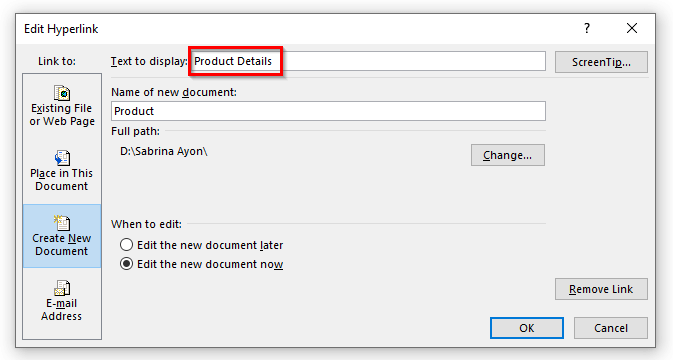

കൂടുതൽ വായിക്കുക: Excel-ലെ ഒരു മാസ്റ്റർ ഷീറ്റിലേക്ക് ഷീറ്റുകൾ എങ്ങനെ ലിങ്ക് ചെയ്യാം (5 വഴികൾ)
2. Microsoft Files ലിങ്ക് ചെയ്യുക
Excel-ൽ, നമുക്ക് എല്ലാ Microsoft ഫയലുകളും word പോലെ ലിങ്ക് ചെയ്യാംഫയലുകൾ , excel ഫയലുകൾ , അല്ലെങ്കിൽ pdf ഫയലുകൾ ഞങ്ങളുടെ സ്പ്രെഡ്ഷീറ്റിലേക്ക്. ഞങ്ങളുടെ ദൈനംദിന ജോലി കൂടുതൽ കാര്യക്ഷമമാക്കുന്നതിന് വർക്ക്ഷീറ്റിലേക്ക് ഏത് തരത്തിലുള്ള ഫയലും ലിങ്ക് ചെയ്യാൻ Excel അനുവദിക്കുന്നു. ഇതിനായി, C എന്ന കോളത്തിൽ ചില ലേഖനങ്ങളുടെ പേരുകൾ ഉൾക്കൊള്ളുന്ന ഒരു ഡാറ്റാസെറ്റ് ഞങ്ങളുടെ പക്കലുണ്ട്, കൂടാതെ ആ ലേഖനങ്ങളുടെയെല്ലാം ലക്ഷ്യസ്ഥാനം D എന്ന കോളത്തിൽ ലിങ്ക് ചെയ്യാൻ ഞങ്ങൾ ആഗ്രഹിക്കുന്നു. ഞങ്ങളുടെ സ്പ്രെഡ്ഷീറ്റിലെ ഫയലുകൾ എങ്ങനെ ലിങ്ക് ചെയ്യാം എന്നതിന്റെ നടപടിക്രമത്തിലൂടെ നമുക്ക് പോകാം.
ഘട്ടങ്ങൾ:


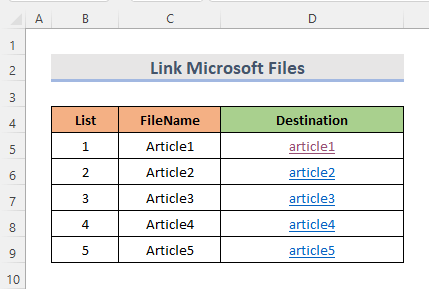
കൂടുതൽ വായിക്കുക: ഓട്ടോമാറ്റിക് അപ്ഡേറ്റിനുള്ള എക്സൽ വർക്ക്ബുക്കുകൾ ലിങ്ക് ചെയ്യുക (5 രീതികൾ)
സമാന വായനകൾ
10>3. Excel ഷീറ്റ് ഫയലുകൾ Excel-ൽ ചേർക്കുന്നു
ഒരു ഷീറ്റ് ഫയൽ അതേ വർക്ക്ബുക്കിലെ മറ്റൊരു ഷീറ്റിലേക്ക് ലിങ്ക് ചെയ്യുന്നതിന് Excel-ലെ HYPERLINK ഫംഗ്ഷൻ ഉപയോഗിച്ച് നമുക്ക് ഇത് എളുപ്പത്തിൽ ചെയ്യാൻ കഴിയും. ഇതിനായി, രണ്ട് മാസത്തെ മൊത്തം പ്രതിമാസ ചെലവുകൾ ഉൾക്കൊള്ളുന്ന ഒരു ഡാറ്റാസെറ്റ് ഞങ്ങൾ ഉപയോഗിക്കുന്നു. ആദ്യം, Excel-ൽ HYPERLINK ഫംഗ്ഷന്റെ ആശയം നേടാം.
ഒന്നിലധികം ഡോക്യുമെന്റുകളിലുടനീളമുള്ള ഡാറ്റ ലിങ്കേജിൽ ഫംഗ്ഷൻ സഹായിക്കുന്നു.
➧ Syntax
HYPERLINK ഫംഗ്ഷന്റെ വാക്യഘടന ഇതാണ്:
HYPERLINK(link_location,[friendly_name])
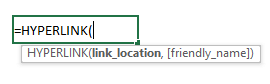
➧ Arguments
link _location: [required] ഇതാണ് ഫയലിന്റെ സ്ഥാനം, പേജ്, അല്ലെങ്കിൽ തുറക്കേണ്ട പ്രമാണം.
friendly_name: [ഓപ്ഷണൽ] സെല്ലിൽ ഒരു ലിങ്കായി ദൃശ്യമാകുന്ന ടെക്സ്റ്റ് സ്ട്രിംഗ് അല്ലെങ്കിൽ സംഖ്യാ മൂല്യമാണിത്.
➧ റിട്ടേൺ വാല്യു
ക്ലിക്ക് ചെയ്യാവുന്ന ഒരു ഹൈപ്പർലിങ്ക്.
ഇപ്പോൾ എങ്ങനെയെന്ന് നോക്കാംExcel-ൽ ഫയലുകൾ ലിങ്ക് ചെയ്യുന്നതിന് ഫംഗ്ഷൻ ഉപയോഗിക്കുന്നതിന്.
ഇനിപ്പറയുന്ന ചിത്രം ഷീറ്റ്1 -ലെ ഡാറ്റ ഫയലാണ്. വർക്ക്ബുക്കിന്റെ മറ്റൊരു ഷീറ്റിലേക്ക് ഫയൽ ലിങ്ക് ചെയ്യാൻ ഞങ്ങൾ ആഗ്രഹിക്കുന്നു. ഇത് ചെയ്യാനുള്ള ഘട്ടങ്ങൾ നോക്കാം.
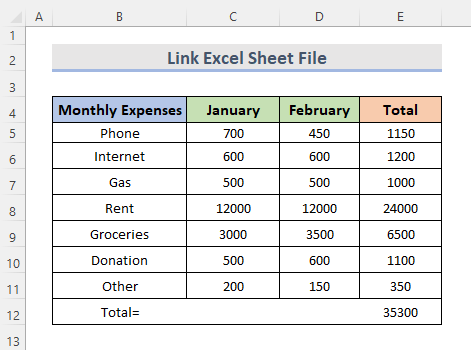
STEPS:
- ആദ്യം, നിങ്ങൾ ആഗ്രഹിക്കുന്ന സെൽ തിരഞ്ഞെടുക്കുക മറ്റ് ഷീറ്റ് ഫയൽ ലിങ്ക് ചെയ്യാൻ. സെൽ C3 -ൽ ഷീറ്റ് ലിങ്ക് ചെയ്യാൻ ഞങ്ങൾ ആഗ്രഹിക്കുന്നു. അതിനാൽ, ഞങ്ങൾ സെൽ തിരഞ്ഞെടുക്കുന്നു C3 .
- അതിനുശേഷം, ചുവടെയുള്ള ഫോർമുല എഴുതുക.
=HYPERLINK("#Sheet1!A1", "Sheet1")
- അവസാനം, എന്റർ അമർത്തുക.
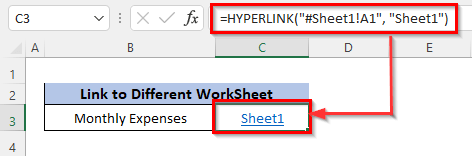
ഇവിടെ, #Sheet1!A1 സൂചിപ്പിക്കുന്നു ലിങ്ക് ലൊക്കേഷൻ, ഷീറ്റിന്റെ പേര് സൗഹൃദ നാമമായി ഞങ്ങൾ ആഗ്രഹിക്കുന്നു, അതുവഴി എവിടേക്കാണ് പോകേണ്ടതെന്ന് മനസിലാക്കാൻ എളുപ്പമാകും.
കൂടുതൽ വായിക്കുക: ഒരു ഫോർമുല ഉപയോഗിച്ച് Excel-ൽ ഷീറ്റുകൾ എങ്ങനെ ലിങ്ക് ചെയ്യാം (4 രീതികൾ)
4. Excel ഫയലിലേക്ക് വെബ് പേജുകൾ ലിങ്ക് ചെയ്യുക
എക്സൽ ഫയലുകളിലേക്ക് വെബ് ഫയലുകൾ ലിങ്ക് ചെയ്യുന്നതിന് ഞങ്ങൾ വീണ്ടും HYPERLINK ഫംഗ്ഷൻ ഉപയോഗിക്കും. അതിനാൽ, ഒരു എക്സൽ ഫയലിൽ ഒരു വെബ് പേജ് ലിങ്ക് ചെയ്യുന്നതിനുള്ള ഇനിപ്പറയുന്ന ഘട്ടങ്ങൾ നോക്കാം.
ഘട്ടങ്ങൾ:
- അതുപോലെ, മുമ്പത്തെ രീതി തിരഞ്ഞെടുക്കുന്നു വെബ് ഫയൽ/പേജ് ലിങ്ക് ചെയ്യേണ്ട സെൽ. അതിനാൽ ഞങ്ങൾ സെൽ D5 തിരഞ്ഞെടുക്കുന്നു.
- സെൽ തിരഞ്ഞെടുത്ത ശേഷം, ചുവടെയുള്ള ഫോർമുല എഴുതുക.
=HYPERLINK(C5,B5) <3
- പിന്നെ, Enter അമർത്തുക.

ലിങ്ക് ലൊക്കേഷൻ സെല്ലിലായതിനാൽ C5 ഒപ്പം വെബ് പേജ് നാമം തന്നെയായി സൗഹൃദ നാമം ആഗ്രഹിക്കുന്നു, ഞങ്ങൾ സെൽ B5 സൗഹൃദമായി എടുക്കുന്നുപേര്.
- അവസാനമായി, ഈ രീതി പിന്തുടർന്ന് നമുക്ക് ഏത് വെബ് പേജും നമ്മുടെ എക്സൽ ഫയലിലേക്ക് ലിങ്ക് ചെയ്യാം.
കൂടുതൽ വായിക്കുക: മറ്റൊരു ഷീറ്റിലേക്ക് സെല്ലിനെ എങ്ങനെ ലിങ്ക് ചെയ്യാം Excel-ൽ (7 രീതികൾ)
സമാന വായനകൾ
- Excel-ലെ ഫോർമുലയിൽ വർക്ക്ഷീറ്റിന്റെ പേര് എങ്ങനെ റഫറൻസ് ചെയ്യാം (3 എളുപ്പവഴികൾ)
- ഒരു ഷീറ്റിൽ നിന്ന് മറ്റൊന്നിലേക്ക് Excel-ലെ ഡാറ്റ ലിങ്ക് ചെയ്യുക (4 വഴികൾ)
- സെൽ മൂല്യത്തെ അടിസ്ഥാനമാക്കി മറ്റൊരു Excel ഷീറ്റിലെ സെല്ലിനെ എങ്ങനെ റഫറൻസ് ചെയ്യാം!
5. Excel-ൽ ഇമേജ് ഫയൽ ലിങ്കിംഗ്
ഒരു ഇമേജ് ഫയൽ ഞങ്ങളുടെ സ്പ്രെഡ്ഷീറ്റിലേക്ക് ലിങ്ക് ചെയ്യുന്നത് വളരെ ഉപയോഗപ്രദമാണ്. ഇത് ചെയ്യുന്നതിന്, നമുക്ക് താഴെയുള്ള നടപടിക്രമം പിന്തുടരാം.
ഘട്ടങ്ങൾ:
- അതുപോലെ, മുമ്പത്തെ രീതികളുടെ അതേ ടോക്കൺ ഉപയോഗിച്ച്, ആരംഭിക്കുന്നതിന്, എവിടെയുള്ള സെൽ തിരഞ്ഞെടുക്കുക നിങ്ങൾക്ക് ഒരു പുതിയ ഫയൽ Excel-ലേക്ക് ലിങ്ക് ചെയ്യണം.
- തുടർന്ന്, റിബണിലെ Insert ടാബ് തിരഞ്ഞെടുക്കുക.
- Table വിഭാഗത്തിന് കീഴിൽ, തിരഞ്ഞെടുക്കുക ലിങ്ക് ഡ്രോപ്പ്-ഡൗൺ മെനു ബാർ.
- അതിനുശേഷം, ഡ്രോപ്പ്-ഡൗൺ മെനുവിൽ നിന്ന് ലിങ്കുകൾ ചേർക്കുക തിരഞ്ഞെടുക്കുക.
- കൂടാതെ, നിങ്ങൾക്ക് ലളിതമായി വലത്-ക്ലിക്കുചെയ്ത് ലിങ്ക് തിരഞ്ഞെടുക്കുക.
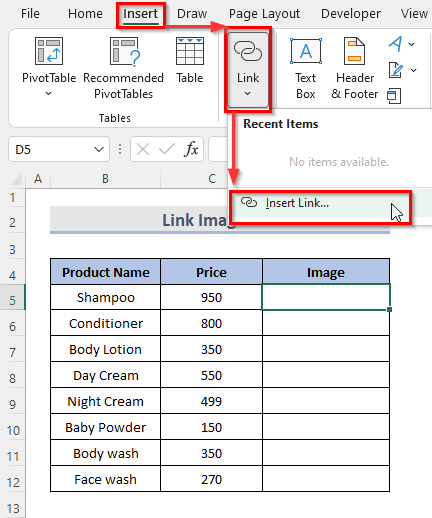
- ഇത് ഹൈപ്പർലിങ്ക് ചേർക്കുക <എന്നതിൽ ദൃശ്യമാകും 2>ഡയലോഗ് ബോക്സ്.
- ഒരു ഇമേജ് ഫയൽ ലിങ്ക് ചെയ്യാൻ, Link to എന്ന വിഭാഗത്തിലേക്ക് പോയി നിലവിലുള്ള ഫയൽ അല്ലെങ്കിൽ വെബ് പേജ് തിരഞ്ഞെടുക്കുക.
- ശേഷം അത്, നിലവിലെ ഫോൾഡർ തിരഞ്ഞെടുക്കുക.
- അടുത്തതായി, നിങ്ങളുടെ എക്സൽ ഷീറ്റിലേക്ക് ലിങ്ക് ചെയ്യാൻ ആഗ്രഹിക്കുന്ന ഇമേജ് ഫയൽ തിരഞ്ഞെടുക്കുക. വിലാസം ടെക്സ്റ്റ് ഫീൽഡിൽ, ഇമേജ് ഫയൽ പാത്ത് ആയിരിക്കുംപ്രദർശിപ്പിച്ചിരിക്കുന്നു.
- ഈ സമയത്ത് ടെക്സ്റ്റ് ടു ഡിസ്പ്ലേ ബോക്സിൽ എക്സൽ ഫയലിലെ ലിങ്ക് തിരിച്ചറിയാൻ നിങ്ങൾ ഉപയോഗിക്കാൻ ആഗ്രഹിക്കുന്ന ടെക്സ്റ്റ് ടൈപ്പ് ചെയ്യുക.
- തുടർന്ന് <1-ൽ ക്ലിക്ക് ചെയ്യുക>ശരി .

കൂടുതൽ വായിക്കുക: Excel-ലേക്ക് Word ഡോക്യുമെന്റ് എങ്ങനെ ലിങ്ക് ചെയ്യാം (2 എളുപ്പവഴികൾ)
ഉപസംഹാരം
എക്സലിൽ ഫയലുകൾ ലിങ്ക് ചെയ്യാൻ മുകളിലുള്ള വഴികൾ നിങ്ങളെ സഹായിക്കുന്നു. ഇത് നിങ്ങളെ സഹായിക്കുമെന്ന് പ്രതീക്ഷിക്കുന്നു! നിങ്ങൾക്ക് എന്തെങ്കിലും ചോദ്യങ്ങളോ നിർദ്ദേശങ്ങളോ ഫീഡ്ബാക്കോ ഉണ്ടെങ്കിൽ അഭിപ്രായ വിഭാഗത്തിൽ ഞങ്ങളെ അറിയിക്കുക. അല്ലെങ്കിൽ നിങ്ങൾക്ക് ExcelWIKI.com ബ്ലോഗിലെ ഞങ്ങളുടെ മറ്റ് ലേഖനങ്ങൾ നോക്കാം!

